Al editar imágenes, especialmente en el ámbito de la moda y el diseño de personajes, las correcciones de forma son de gran importancia. En este tutorial quiero mostrarte cómo, mediante técnicas simples en Photoshop, puedes hacer que tu modelo se vea más armonioso y atractivo. Para ello, utilizaremos diferentes herramientas para corregir arrugas, costuras y otras imperfecciones.
Principales conclusiones
- Utiliza una nueva capa para las correcciones, para poder deshacer cambios en cualquier momento.
- Usa el filtro de licuado para ajustes finos de las proporciones del cuerpo.
- Trabaja con precisión y con poca presión para crear transiciones naturales.
Guía paso a paso
Primero, debes abrir tu imagen en Photoshop. Para las correcciones, te recomiendo crear una nueva capa y trabajar con un color llamativo, como el rojo. Este paso te ayudará a resaltar visualmente las áreas que deseas corregir.

Comienza seleccionando el modelo y observando dónde son necesarias las correcciones. Por ejemplo, podría parecerte que la pantorrilla se ve demasiado plana. Es importante ajustar esta forma para que luzca más proporcionada.

Para las modificaciones, duplica tu capa y rasterízala, para que puedas trabajar a nivel de píxeles. Ahora puedes cambiar al filtro de licuado y hacer ajustes con las herramientas.
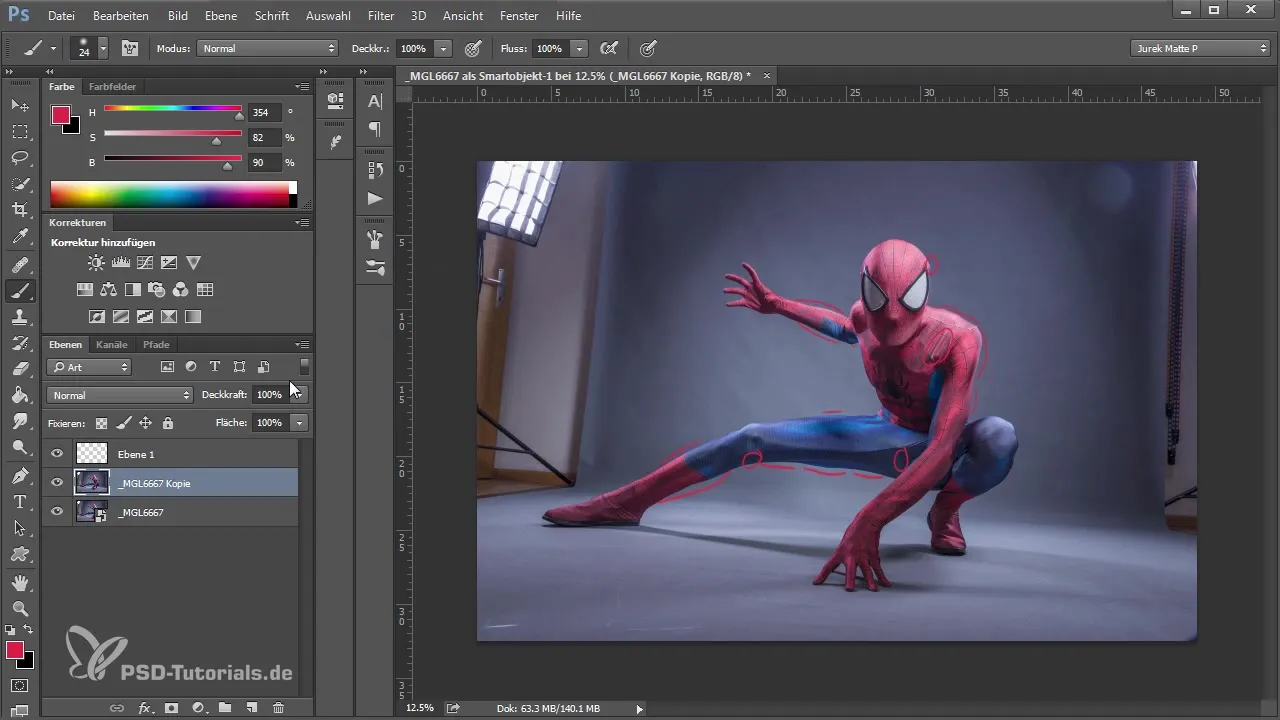
Una herramienta importante es la herramienta de mover a la izquierda. Úsala con poca presión para hacer la pantorrilla más fuerte. Aplica una técnica de movimientos fluidos para evitar transiciones poco naturales. Ve despacio y trabaja en los detalles.
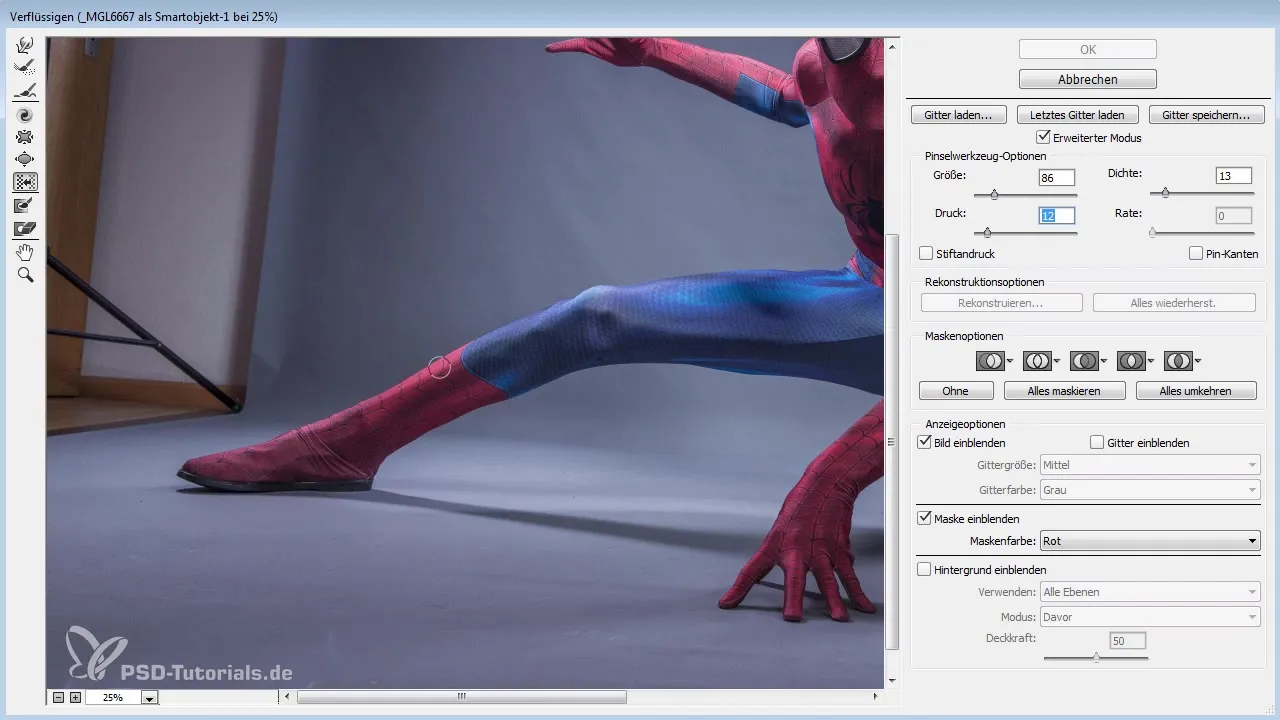
Cuando veas un hueco en un área, deberías comenzar a corregir allí. Mantén la imagen realista evitando exagerar: una técnica suave y controlada es la clave aquí.
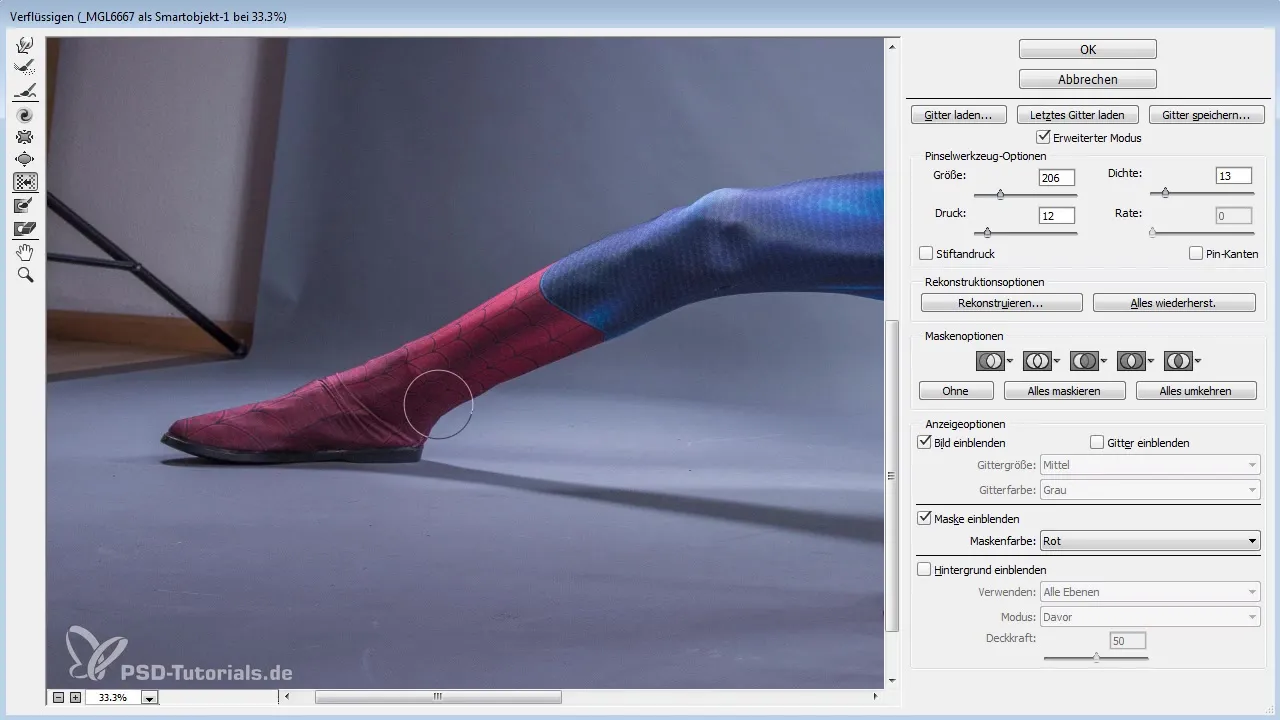
Después de realizar tus cambios, confirma la edición y observa el resultado. Notarás una diferencia significativa en la proporción general, y posiblemente debas ajustar otras áreas, como el muslo, para lograr una imagen total armoniosa.
Ahora vuelve al filtro de licuado y concéntrate en los músculos del muslo. Con un tamaño de pincel más grande, puedes aplicar más presión y lograr el efecto muscular deseado.
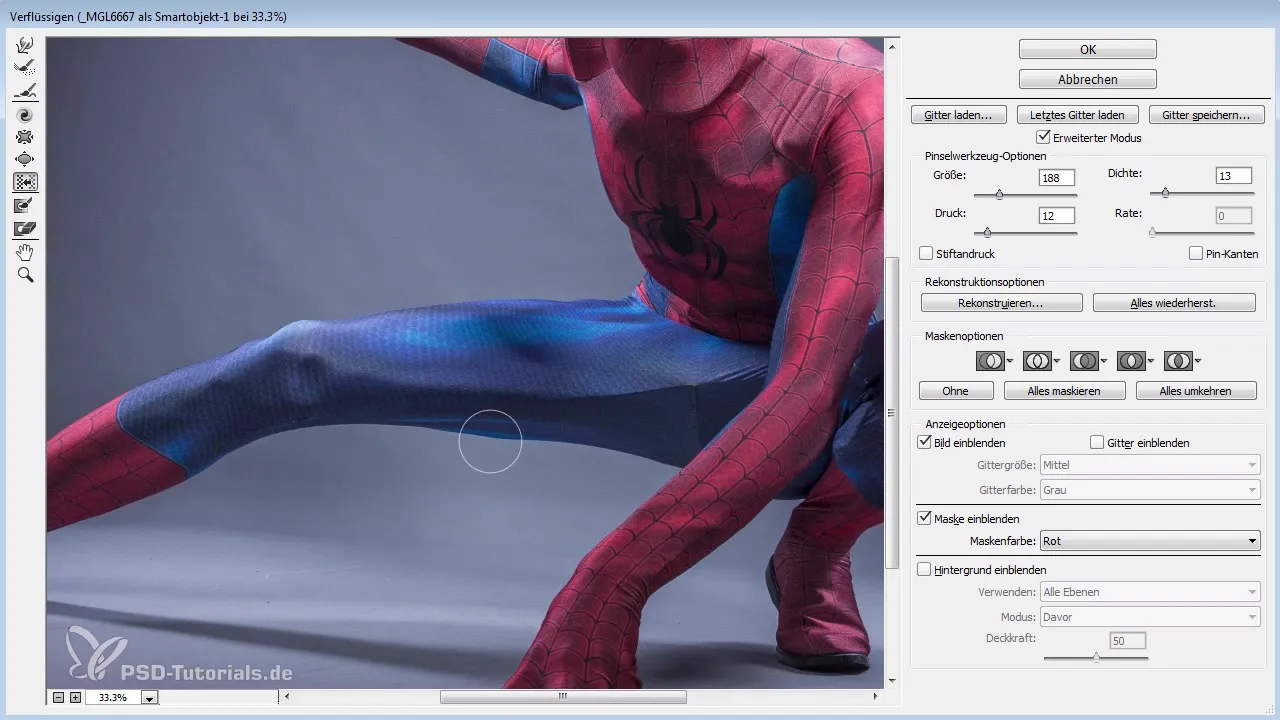
Cuando estés satisfecho con el resultado, puedes dedicarte al brazo del modelo. Aquí puedes volver a utilizar las herramientas de licuado para hacer que esta área también se vea más fuerte. Se recomienda salir periódicamente del diálogo para mantener una visión general de los cambios realizados.
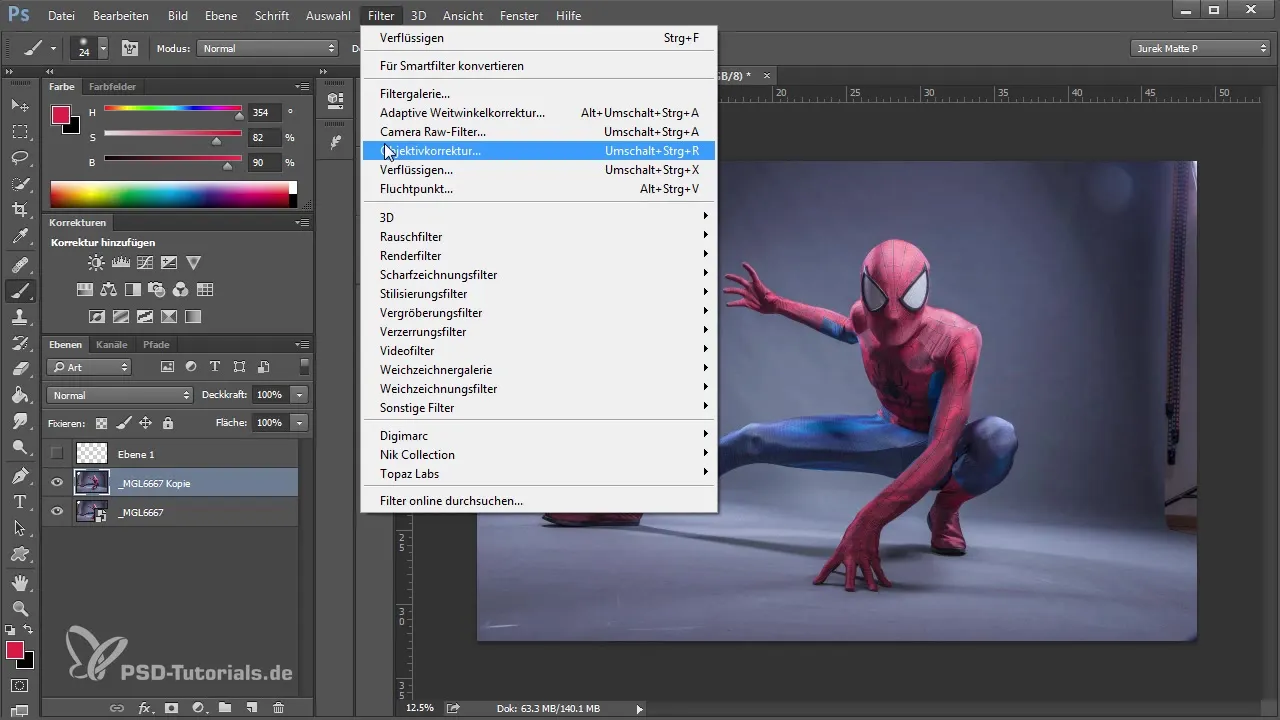
Otro aspecto es el diseño del hombro, que debe lucir más ancho. Tira del modelo un poco hacia afuera para hacer esta modificación. Con el mismo enfoque, puedes definir los contornos de la muñeca para hacerla parecer un poco más fuerte.
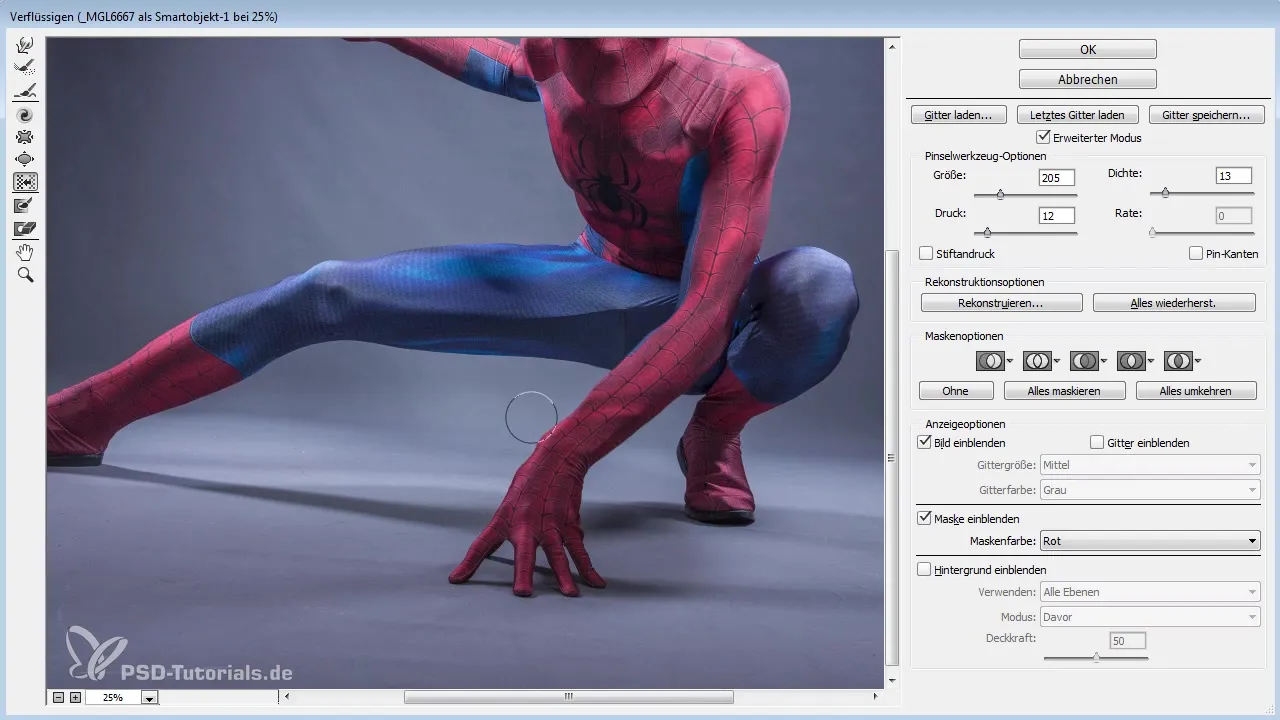
Compara regularmente los cambios con la versión anterior. Así podrás ver qué se ve bien y dónde pueden ser necesarias más modificaciones.
Para el toque final, vuelve al diálogo de licuado y revisa las pequeñas áreas en las esquinas para asegurarte de que se integren de manera armoniosa en la imagen total. Cuanto más fino trabajes aquí, más natural se verá el producto final.
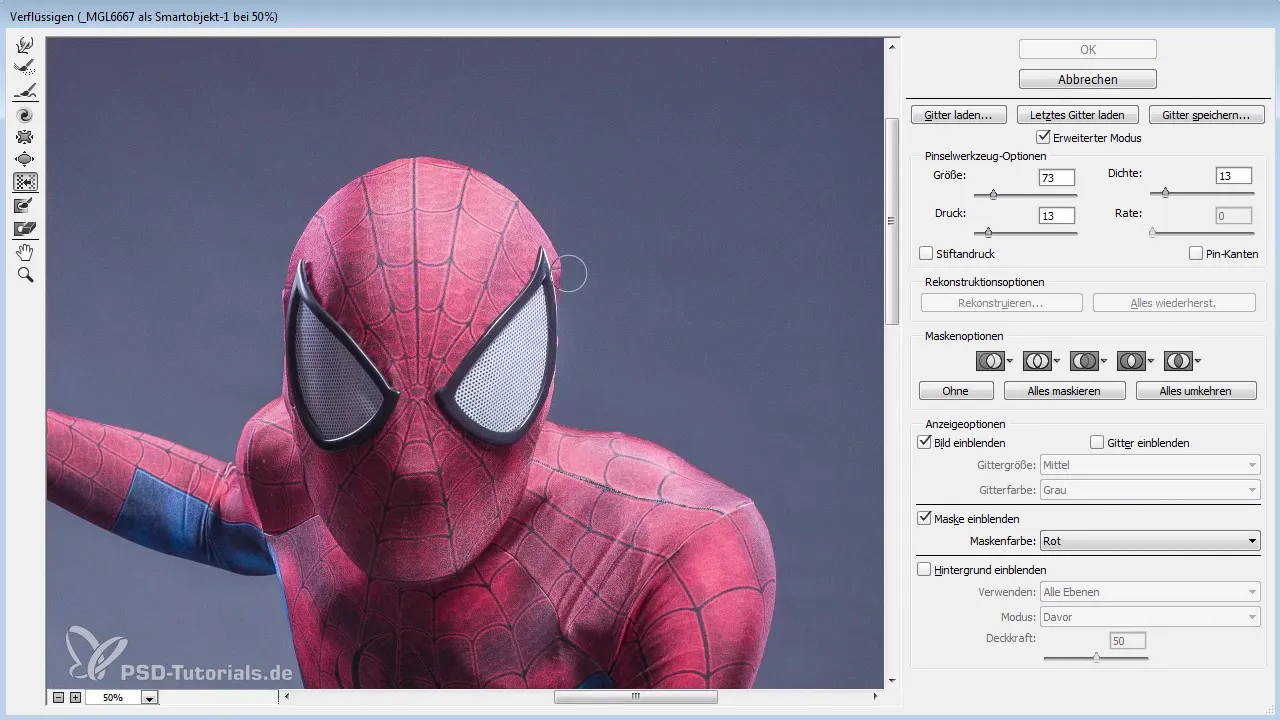
Una vez que hayas completado todas las correcciones, revisa el efecto general. Los pequeños detalles a menudo marcan la diferencia decisiva. Tu objetivo es crear una imagen que no solo sea talentosa, sino que también luzca heroica.
Resumen – Correcciones de forma en Photoshop: Una guía práctica
En resumen, se puede decir que con las técnicas correctas en Photoshop puedes realizar correcciones de forma que influyan significativamente en el carácter de tu imagen. Trabajando con precisión y utilizando las diversas herramientas, siempre puedes lograr un excelente resultado.
Preguntas frecuentes
¿Cómo puedo eliminar arrugas en Photoshop?Utiliza el filtro de licuado y la herramienta de mover a la izquierda para suavizar las arrugas.
¿Qué capas debo utilizar para las correcciones de forma?Primero, crea una nueva capa para las correcciones, para que puedas realizar cambios en cualquier momento.
¿Por qué es importante trabajar con poca presión?Demasiada presión puede resultar en resultados poco naturales y la imagen puede parecer artificial. Por lo tanto, es importante trabajar con suavidad.
¿Con qué frecuencia debo revisar mis cambios?Revisar regularmente tu trabajo te ayuda a mantener la visión general y asegurarte de que los cambios se vean armoniosos.
¿Cuáles son las mejores herramientas para correcciones de forma en Photoshop?Las mejores herramientas son el filtro de licuado y la herramienta de mover a la izquierda, que te permiten ajustes precisos.


